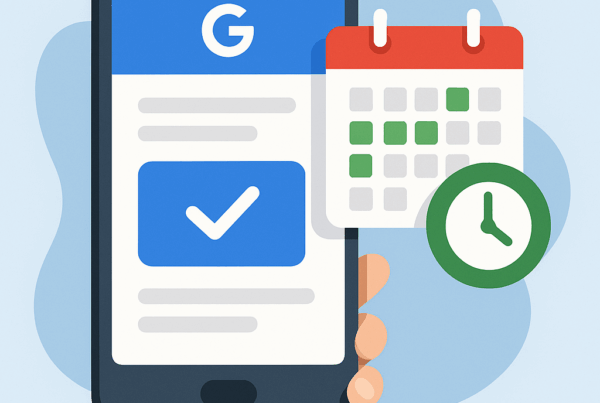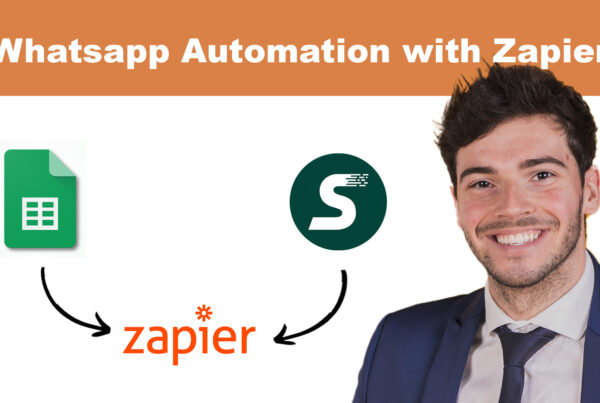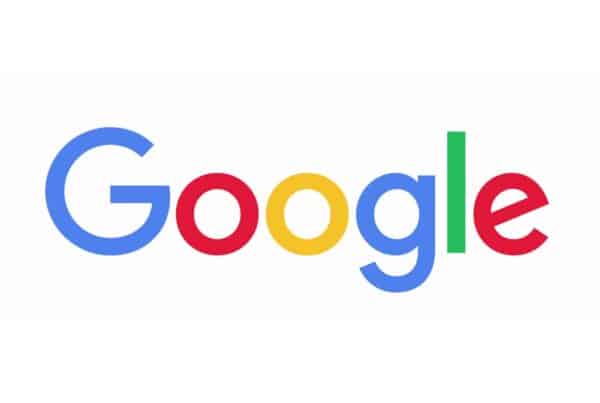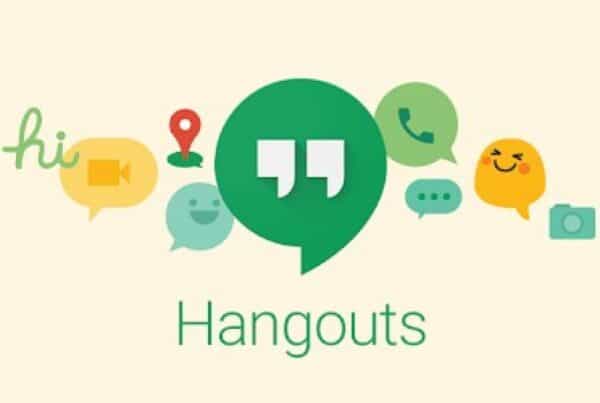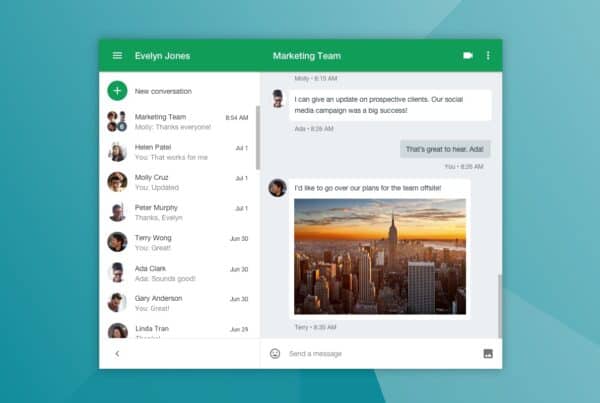Con Messaggi puoi inviare e ricevere SMS, foto, messaggi vocali e video. Se non hai l’app Messaggi, puoi scaricarla da Google Play.
Impostare Messaggi come app di messaggistica predefinita
Nota: alcuni di questi passaggi funzionano soltanto su Android 6.0 e versioni successive. Scopri come controllare la tua versione di Android.
Se sul dispositivo sono presenti più app di messaggistica, puoi impostare Messaggi come app di messaggistica predefinita.
- Apri l’app Messaggi
. Scopri dove trovare le tue app.
- Quando ti viene chiesto di cambiare l’app di messaggistica predefinita, segui le istruzioni sullo schermo.
Puoi anche modificare l’app di messaggistica predefinita utilizzando l’app Impostazioni del dispositivo. Scopri come impostare o cancellare le app predefinite.
Avviare una conversazione con uno dei tuoi contatti.
Se un contatto è già presente nel telefono, verrà visualizzato come contatto nell’app Messaggi. Puoi anche aggiungere un nuovo contatto dall’app stessa.
- Apri l’app Messaggi
.
- Tocca Avvia chat.
- Inserisci il nome, il numero di telefono o l’indirizzo email della persona a cui stai inviando un messaggio.
- Digita il tuo messaggio e tocca
.
Aggiungere un nuovo numero nell’elenco di conversazioni come contatto
- Apri l’app Messaggi
.
- Seleziona una conversazione esistente con qualcuno che non è tra i tuoi contatti.
- Tocca Altro
Aggiungi contatto.
Aggiungere un nuovo contatto da una conversazione di gruppo
- Apri l’app Messaggi
.
- Seleziona una conversazione di gruppo con il numero che vuoi aggiungere come contatto.
- Tocca Altro
Dettagli.
- Tocca il numero che vuoi aggiungere
Aggiungi contatto.
Modificare le impostazioni di notifica per persone specifiche
- Apri l’app Messaggi
.
- Apri una conversazione con la persona per la quale vuoi modificare le notifiche.
- Tocca Altro
Dettagli
Notifiche.
Puoi attivare o disattivare completamente le notifiche per la persona specifica o modificare le impostazioni avanzate per la visualizzazione delle notifiche sul dispositivo.
Bloccare un contatto
Quando blocchi qualcuno, non riceverai più chiamate o messaggi da quella persona.
- Apri l’app Messaggi
.
- Apri una conversazione con la persona che vuoi bloccare.
- Tocca Altro
Dettagli
Blocca e segnala spam.